经验直达:
- excel随机点名表制作
- Excel怎么做出点名表
- excel怎样作标记
一、excel随机点名表制作
excel随机点名表制作,看是否使用辅助列,具体步骤是:
第一步、新建一个Excel表格,把学生名单复制到第一列(A列) 。
随机点名器布局
第二步、在旁边的绿色背景的表格中输入公式:=INDIRECT("A"&RANDBETWEEN(3,21)),表示从A列的第3~21行随机取值,您可以根据自己情况修改 。
第三步、调整点名单元格文字大?。梢陨柚梦?2或者更大,设置21行辅助列 。
第四步、长按F9,随时停下来,达到随机点名的效果 。
二、Excel怎么做出点名表
前段时间不少网友咨询小编Excel制作点名表的操作,今日小编就特地给大伙分享一下Excel随机点名表制作的图文教程 , 相信对大家会有所帮助的 。
将所有人的姓名都罗列到一个表中,制作出如图样式的表格 。
在点名框中输入函数:
=INDIRECT(aRANDBETWEEN(3,12))
这个RANDBETWEEN(3,12)表示随机抽取3到12,前面合并一个A,表示A3到A12 , 正好对应姓名栏里所有姓名的的单元格 。外面套上一个INDIRECT,就表示,随机抽取A3到A12单元格的内容 。
填写好后回车,然后点击F9即可随机抽取,也可以按住F9来模拟抽奖的场景 。
以上这里为各位分享了Excel随机点名表制作操作内容 。更多精彩资讯尽在深空游戏 。
三、excel怎样作标记
1.打开EXCEL,找到工作表的标签:(以EXCEL2003为例)
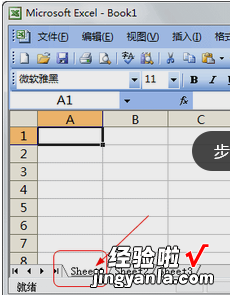
2.方法一:将鼠标指针移到工作表标签上,双击鼠标左键 。直接输入新定义的工作表标签即可 。
方法二:将鼠标指针移到工作表标签上,单击鼠标右键,选中“重命名”命令 。然后,输入新定义的工作表标签即可 。
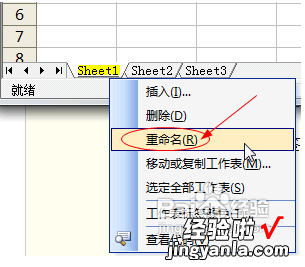
3.把三个工作表分别重命名 。
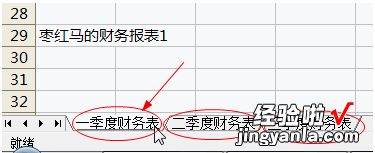
4.再设置各工作表标签的颜色:
将鼠标指针移到需要设置颜色的工作表标签上,单击鼠标右键,选中“工作表标签颜色”命令 。
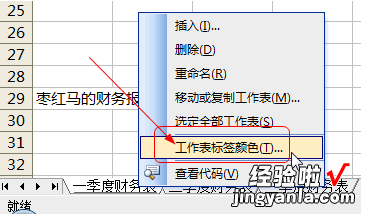
5.在打开的对话框中选中所需要的颜色,单击“确定”按钮即可 。

6.三个工作表设置不同的颜色 。
【Excel怎么做出点名表 excel随机点名表制作】

